Helppoja vaiheita äänen lisäämiseksi kuvaan ja GIF-tiedostoon
Äänen lisääminen kuvaan voi lisätä tietyn tunnelman tai tunteen, jonka haluat katsojien näkevän tai tuntevan. Valokuvaajana tai valokuvauksen ystävänä haluat aina katsojien näkevän kuvasi tunnelman. Ja jotta kuvallasi olisi tietty tunnelma, äänen lisääminen kuvaan voi olla ongelmanratkaisija. Mutta miten se välttämättä toimii? Jos haluat lisätä kuvaan musiikkia tai ääntä, tarvitset työkalun, jonka avulla voit lisätä ääntä kuvatiedostoon. Onneksi löysimme sovelluksen, joka voi auttaa sinua ratkaisemaan ongelmasi! Lue tämä artikkeli jatkuvasti saadaksesi lisätietoja siitä, miten se tehdään lisää ääntä kuvaan tai GIF-tiedostoon, offline-tilassa ja online-tilassa.
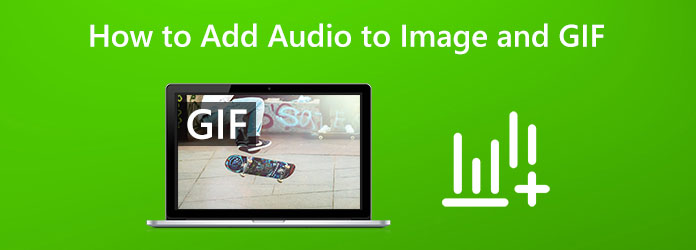
Osa 1. Äänen lisääminen kuviin ja GIF-tiedostoon offline-tilassa
Jos harkitset äänen lisäämistä kuvaan tai GIF-tiedostoon, meillä on etsimäsi ratkaisu. On olemassa lukuisia videonmuokkausohjelmistoja, joilla voit lisätä kuvaasi ääntä. Kaikkia sovelluksia ei kuitenkaan ole helppo käyttää, ja ne voivat lisätä kuvaan ääntä laadun heikkenemättä. Joten tässä osiossa näytämme sinulle merkittävimmät ohjelmistot äänen lisäämiseksi kuviin tai GIF-tiedostoihin.
Tipard Video Converter Ultimate on paras ohjelmisto, jolla voit lisätä ääntä kuviin tai GIF-tiedostoihin. Tämä videonmuokkausohjelmisto on alun perin videomuunnin, jossa on monia toimintoja, kuten äänen kompressori, äänen synkronointi, äänenvoimakkuuden tehostin, värinkorjaus ja paljon muuta Toolboxista. Ja sen MV-ominaisuuden avulla voit lisätä minkä tahansa äänitiedoston kuvaasi tai GIF-tiedostoon. Lisäksi voit valita, haluatko toistaa, vaimentaa tai häivyttää videosi äänen, kun käytät tämän sovelluksen MV-ominaisuutta. Tipard Video Converter Ultimate -sovelluksella voit myös muokata ääntä vaikuttamatta sen laatuun. Lisäksi se on käyttäjäystävällinen sovellus, jossa on intuitiivinen käyttöliittymä. Lisäksi se on ladattavissa kaikkiin käyttöjärjestelmiin, mukaan lukien Windows, macOS ja Linux. Siksi, jos haluat kokeilla Tipard Video Converter Ultimatea lisätäksesi ääntä kuvaan, seuraa alla olevia yksinkertaisia ohjeita.
Äänen asettaminen GIF- tai kuvan päälle Tipard Video Converter Ultimate -sovelluksella
Vaihe 1Aloita lataamalla Tipard Video Converter Ultimate laitteellasi napsauttamalla Lataa alla olevaa painiketta Windowsille tai Macille. Ja kun olet asentanut sen, käynnistä se laitteessasi.
Vaihe 2Ja kun olet avannut sovelluksen, siirry käyttöliittymän yläpuolella olevaan MV-paneeliin.
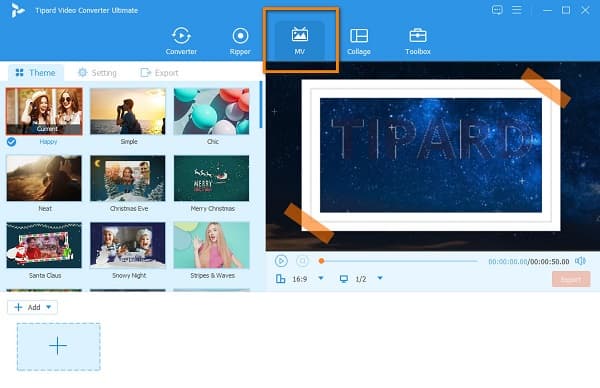
Vaihe 3Napsauta sitten MV-paneelissa plusmerkkiä merkki (+) -kuvake lisätäksesi kuvatiedoston tai GIF-tiedoston, jonka haluat lisätä. Voit myös ladata kuvan tai GIF-tiedoston napsauttamalla +Lisää-painike.
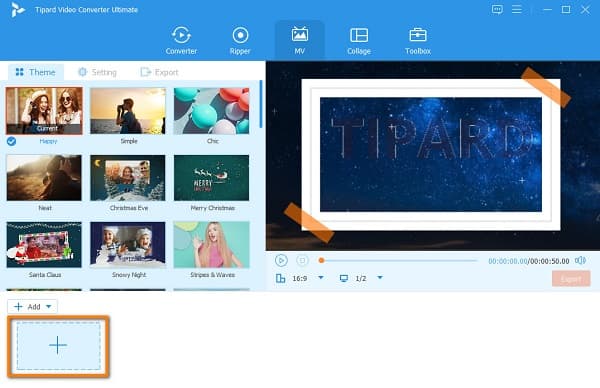
Vaihe 4Kun kuva tai GIF on ladattu, siirry kohtaan Asetus paneeli. Siellä näet a pudotusnuoli vieressä plusmerkkipainike. osoita avattavasta Ja valitse Lisää -painiketta. Etsi äänitiedosto tietokoneesi kansioista ja valitse ääni, jonka haluat lisätä.
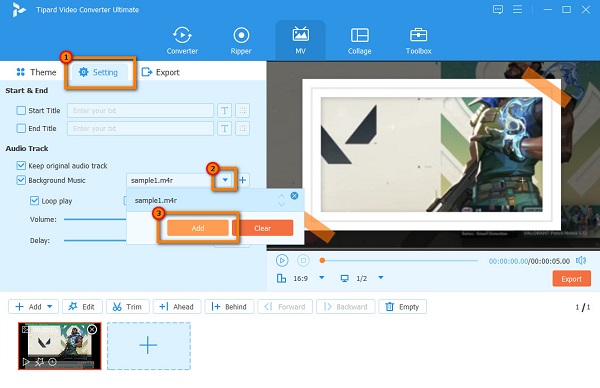
Vaihe 5Napsauta sen jälkeen Vie -painiketta projektisi esikatselun alla. Käytössä Vie paneelissa, voit muokata joitain tiedostotietoja. Jos olet valmis tallentamaan tulosteen, napsauta Start Export -painiketta. Jos luulet, että MP3-äänelläsi on heikko äänenlaatu, voit muuntaa MP3 on OGG tässä ohjelmassa.
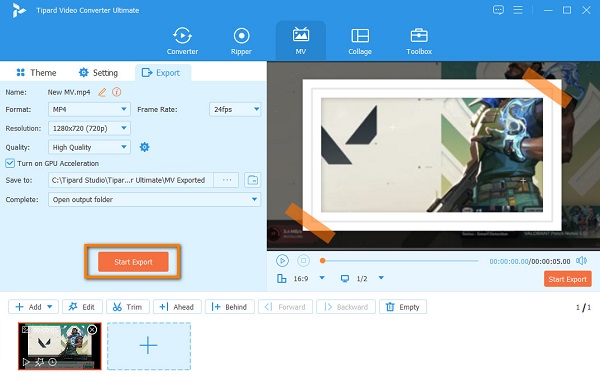
Ja voila! Nämä ovat yksinkertaiset vaiheet äänen lisäämiseksi valokuvaan tai GIF-tiedostoon. Tipard Video Converter Ultimate -sovelluksella voit lisätä ääntä kuviin ilman vaikeuksia.
Osa 2. Äänen lisääminen kuviin ja GIF-verkkoon
Verkkotyökalut ovat todella käteviä käyttää. Kun käytät online-sovelluksia, sinun ei tarvitse asentaa mitään laitteellesi, koska voit käyttää niitä selaimessasi. Ja tässä osassa näytämme sinulle menetelmiä äänen lisäämiseksi kuvaan verkossa.
1.Kapwing
Kapwing on yksi tunnetuista valokuvien muokkaussovelluksista. Kapwingin avulla voit vahvistaa ääntäsi kuvaksi ilman vaikeuksia. Kun lisäät ääntä kuvaasi tai GIF-tiedostoon, voit myös tallentaa tai ladata olemassa olevan äänitiedoston tietokoneesi kansioista. Lisäksi Kapwingissa on monia videon ja äänen muokkaustyökaluja, joita voit käyttää tehostamaan tulostasi. Siinä on myös yksinkertainen käyttöliittymä, mikä tekee siitä aloittelijaystävällisen sovelluksen. Kapwingin avulla voit helposti viedä tuotosi korkealaatuisina eri alustoille. Koska se on kuitenkin verkkopohjainen sovellus, saatat kohdata hitaita lataus- ja latausprosesseja.
Äänen asettaminen kuvan tai GIF-tiedoston päälle Kapwingin avulla:
Vaihe 1Etsi selaimesi hakukentästä Kapwing. Napsauta sitten ensimmäisessä käyttöliittymässä Lataa kuva tai ääni painiketta.
Vaihe 2Napsauta sitten seuraavassa käyttöliittymässä Napsauta ladataksesi painiketta tai vedä pudota kuvan käyttöliittymään.
Vaihe 3Napsauta sitten painiketta Audio- vaihtoehto käyttöliittymän vasemmalla puolella. Lyö Lataa ääni napsauttamalla -painiketta tuodaksesi äänitiedoston.
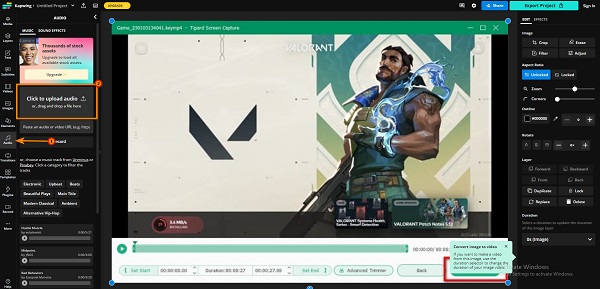
Vaihe 4Kun ääni on lisätty kuvaan tai GIF-tiedostoon, napsauta Vientiprojekti -painiketta käyttöliittymän oikeassa yläkulmassa.
2. Movie Maker Online
Toinen online-sovellus äänen lisäämiseksi kuvaan tai GIF-tiedostoon on Movie Maker Online. Movie Maker Online on verkkopohjainen muokkausohjelmisto, joka sisältää kuvia ja musiikkia, joita voit käyttää ilmaiseksi. Se tukee myös tavallisimpia kuva- ja ääniformaatteja. Lisäksi Movie Maker Online on ilmainen ja turvallinen. Siinä on myös puhdas käyttöliittymä, jota on helppo ja yksinkertainen käyttää. Tämän sovelluksen käytön haittana on, että siinä on mainoksia, jotka saattavat häiritä sinua, kun lisäät ääntä kuviin.
Äänen lisääminen kuvaan Movie Maker Online -sovelluksella:
Vaihe 1Avaa selain ja käytä Movie Maker Onlinea. Napsauta pääkäyttöliittymässä Lisää tiedostoja painiketta.
Vaihe 2Kun olet ladannut kuvan, napsauta Lisää tiedostoja painiketta uudelleen. Etsi sitten äänitiedosto ja lataa se.
Vaihe 3Kun kaikki on lisätty, napsauta Tee Video -painiketta selaamalla alas. Odota muutama sekunti; sitten näet, että kuvasi tai GIF-tiedostosi on yhdistetty lataamaasi ääneen.
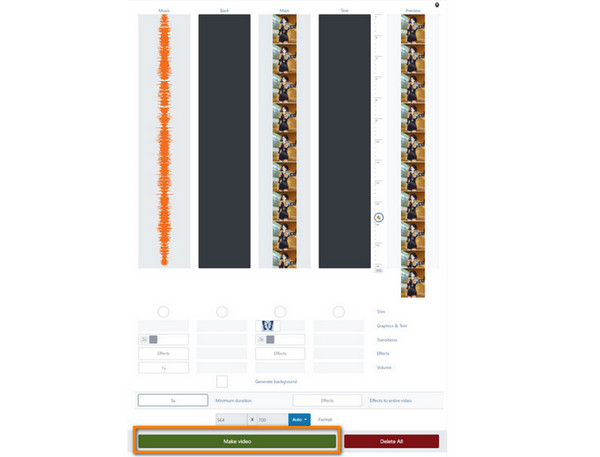
Laajennettu lukeminen:
Helppo menetelmä podcast-äänen muokkaamiseen tietokoneellasi
Kuinka muokata ääntä käyttämällä parasta äänenmuokkausohjelmistoa
Osa 3. Usein kysyttyä äänen lisäämisestä kuviin ja GIF-tiedostoihin
Voitko lisätä ääntä JPEG-kuvatiedostoon?
Joo. Tietyt sovellukset voivat auttaa sinua lisäämään ääntä JPEG-kuvatiedostoosi. Tipard Video Converter Ultimate on paras työkalu äänen lisäämiseen JPEG-kuviin, koska se tukee JPEG-kuvamuotoja.
Voinko peittää äänen Photoshopissa?
Joo. Mene Suodatin > Kohina > Lisää kohinaa, varmista, että jakelu on asetettu Gaussin, ja tarkista Monochromatic vaihtoehto.
Mitä on äänen kerrostaminen?
Äänen kerrostaminen on prosessi, jossa yhdistät useita yksittäisiä ääniä luodaksesi yhtenäisen äänen, joka herättää kuuntelijoidesi kiinnostuksen.
Yhteenveto
Etsitään noin kuinka laittaa ääntä valokuvaan tai GIF-tiedostoon? Mieti sitten ongelmasi ratkaistua! Tämä artikkeli antoi meille parhaat offline- ja online-menetelmät äänen lisäämiseen valokuvaan tai GIF-tiedostoon. Siksi, jos haluat lisätä ääntä videoon laadun heikkenemättä, lataa Tipard Video Converter Ultimate.







